Artikelontvangst registreren
Wanneer uw leverancier uw bestelopdracht heeft ontvangen en de artikelen heeft geleverd, kunt u de artikelen als ontvangen registreren. Een artikel hoeft geen voorraadartikel te zijn om deze bij artikelontvangst te kunnen registreren, maar om de voorraad te kunnen bijwerken moet het een voorraadartikel zijn en moet de optie Voorraad bijwerken op het tabblad Voorraad zijn geselecteerd.
![]() U kunt een Ontvangstbewijs
afdrukken bij de artikelontvangst/het crediteren van de inkoop. Deze keuze
kunt u maken op het tabblad Voorraad
bij de Bedrijfsinstellingen voor Artikel.
U kunt een Ontvangstbewijs
afdrukken bij de artikelontvangst/het crediteren van de inkoop. Deze keuze
kunt u maken op het tabblad Voorraad
bij de Bedrijfsinstellingen voor Artikel.
![]() Tip! U kunt tevens kiezen voor het
afdrukken van een Overzicht van artikelen/orders
bij de registratie van artikelontvangst. Het rapport laat de orders
zien die, gerelateerd aan de artikelontvangst, geleverd kunnen worden.
Deze keuze kunt u maken bij de Bedrijfsinstellingen
voor Inkoop.
Tip! U kunt tevens kiezen voor het
afdrukken van een Overzicht van artikelen/orders
bij de registratie van artikelontvangst. Het rapport laat de orders
zien die, gerelateerd aan de artikelontvangst, geleverd kunnen worden.
Deze keuze kunt u maken bij de Bedrijfsinstellingen
voor Inkoop.
![]() U kunt de artikelontvangst registreren in het inkoopregister. De inkoop
heeft de status "Besteld" tot ontvangst van de artikelen. U
kunt de artikelontvangst ook in de magazijnmodule registreren, bij Inkoop niet ontvangen.
U kunt de artikelontvangst registreren in het inkoopregister. De inkoop
heeft de status "Besteld" tot ontvangst van de artikelen. U
kunt de artikelontvangst ook in de magazijnmodule registreren, bij Inkoop niet ontvangen.
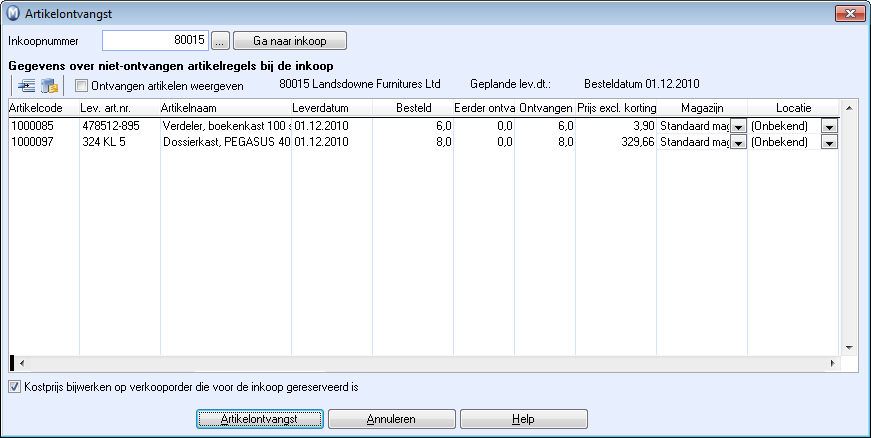
Zo registreert u de artikelontvangst in het inkoopregister:
-
 Ga naar Beheer -
Inkoop - Inkoop en zoek de inkoop op waarvan u de artikelen als
ontvangen wilt registreren.
Ga naar Beheer -
Inkoop - Inkoop en zoek de inkoop op waarvan u de artikelen als
ontvangen wilt registreren. - Klik op Artikelontvangst registreren.
- Controleer of het Bestelnummer
juist is.
Klik op de zoekknop om het Inkoopoverzicht te bekijken, of klik op Ga naar Inkoop om terug te gaan naar de inkooporder. - Controleer dat de geleverde artikelen kloppen met hetgeen
besteld is.
U kunt meer of minder artikelen registreren dan besteld. Wanneer u een afwijkent aantal wenst te registreren, voert u het aantal in de kolom Ontvangen in. Wanneer de leverancier minder artikelen heeft geleverd dan u hebt besteld, wordt dit gezien als een deellevering. Meer informatie over deelleveringen vindt u hieronder. - Geef eventueel aan in welk Magazijn en Locatie de artikelen geplaatst moeten worden.
- Klik op Artikelontvangst.
De status van de inkooporder wordt gewijzigd naar Ontvangen en het tabblad Artikelregels wordt bijgewerkt met de ontvangst. Het Voorraadniveau van de artikelen wordt bijgewerkt in de artikelkaart op het tabblad Magazijn. - Klik op Verwerking voltooid wanneer u de status van de inkooporder wilt wijzigen. De optie is niet geblokkeerd en u kunt daarom - indien nodig - meerdere regels registreren.
Let op! Wanneer u de artikelontvangst vanuit de magazijnmodule geopend hebt, kunt u de optie Het venster bij uitvoering sluiten onderaan het venster deselecteren. Deze is standaard ingesteld, maar als u nog verder wilt werken in het venster na de uitvoering moet u deze optie deselecteren.
![]() U kunt nu eventueel een andere inkooporder
invoeren en doorgaan met de ontvangst van de artikelen.
U kunt nu eventueel een andere inkooporder
invoeren en doorgaan met de ontvangst van de artikelen.
![]() Tip! Bij de Gebruikersinstellingen
voor Inkoop kunt u aangeven hoe de artikelen bij ontvangst moeten
worden geselecteerd.
Tip! Bij de Gebruikersinstellingen
voor Inkoop kunt u aangeven hoe de artikelen bij ontvangst moeten
worden geselecteerd.
Verdere verwerking van deelleveringen
Indien u bij de registratie van de artikelontvangst een lager aantal hebt ingevoerd dan besteld is, hebt u de volgende keuzes:
Wilt u eventuele eerdere ontvangsten op de inkooporder weergeven, selecteert u Ontvangen artikelen weergeven.
- De resterende regels van de inkooporder
annuleren.
 Klik op Verwijderen.
Klik op Verwijderen.
Het aantal Besteld wordt gewijzigd naar hetzelfde aantal dat geregistreerd is bij artikelontvangst. De status van de inkooporder is Ontvangen. - Wacht de levering van de overige artikelen
af.
Wanneer u de volgende keer een artikelontvangst op de inkooporder registreert, zal het resterende aantal in de kolom Ontvangen staan.
Klik Artikelontvangst. De status van de inkooporder is Ontvangen. - Boek de deellevering in en wacht de levering van de overige artikelen af.
Meer informatie:
Inkooporder boeken/inkoopfacturen aanmaken
Gebruikersinstellingen voor Inkoop
Bedrijfsinstellingen voor Inkoop